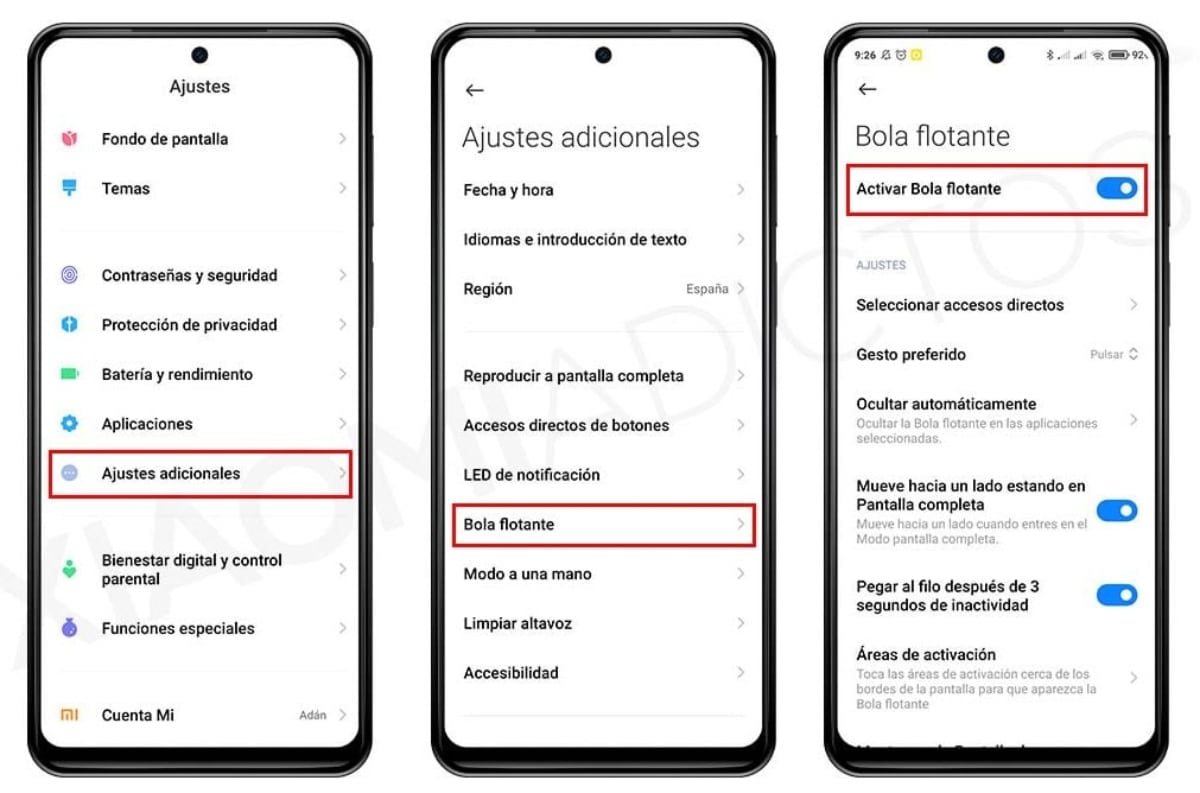গুরুত্বপূর্ণ তথ্য ক্যাপচার করার জন্য স্ক্রিনশট একটি দরকারী টুল আপনার Xiaomi ডিভাইসে। আপনার সহকর্মীদের সাথে তথ্য ভাগ করতে হবে, অনলাইনে পাওয়া একটি ছবি সংরক্ষণ করতে হবে, বা আপনার ডিভাইসে একটি প্রযুক্তিগত সমস্যা নথিভুক্ত করতে হবে, স্ক্রিনশটগুলি আপনাকে দ্রুত এবং দক্ষতার সাথে এটি করতে সহায়তা করতে পারে।
Xiaomi ডিভাইসের সাথে, একটি স্ক্রিনশট নেওয়া সহজ এবং বিভিন্ন উপায়ে করা যেতে পারে৷ উপরন্তু, বিভিন্ন ধরণের অ্যাপ উপলব্ধ রয়েছে যা আপনাকে আপনার স্ক্রিনশটগুলি কাস্টমাইজ করতে এবং উন্নত সম্পাদনা সরঞ্জামগুলি যোগ করতে দেয়৷ এটি এই নিবন্ধের বিষয়বস্তু হবে, যেখানে আমরা Xiaomi ডিভাইসে স্ক্রিনশট নেওয়ার বিভিন্ন উপায় সম্বোধন করব এবং এটির জন্য উপলব্ধ সেরা অ্যাপস।
কিভাবে আপনার Xiaomi দিয়ে স্ক্রিনশট তুলবেন?
একটি Xiaomi ডিভাইসে একটি স্ক্রিনশট নিতে, আপনি এই তিনটি পদ্ধতির একটি অনুসরণ করতে পারেন:
পাওয়ার বোতাম এবং ভলিউম ডাউন
এটি ক্লাসিক রুট এবং সম্ভবত সবচেয়ে বিস্তৃত এবং সুপরিচিত। এর জন্য আপনাকে শুধুমাত্র করতে হবে:
- প্রথম আপনি অবশ্যই পাওয়ার বোতাম টিপুন আপনার ডিভাইস
- তারপর ভলিউম বোতাম টিপুন একই সময়ে নিচে।
- যতক্ষণ না আপনি একটি শাটার শব্দ শুনতে পান ততক্ষণ ধরে রাখুন অথবা পর্দায় একটি স্ক্রিনশট অ্যানিমেশন দেখুন।
- ছবিটি স্বয়ংক্রিয়ভাবে সংরক্ষণ করা হবে আপনার ডিভাইসের গ্যালারিতে।
তিনটি আঙুল দিয়ে নিচের দিকে সোয়াইপ করুন
আপনার Xiaomi এর স্ক্রিনে আপনাকে শুধুমাত্র তিনটি আঙ্গুল নিচের দিকে সরাতে হবে, যতক্ষণ না আপনি স্ক্রিনশট বিজ্ঞপ্তির শব্দ শুনতে পাচ্ছেন বা আপনার স্ক্রিনে সংশ্লিষ্ট অ্যানিমেশন দেখতে পাচ্ছেন না।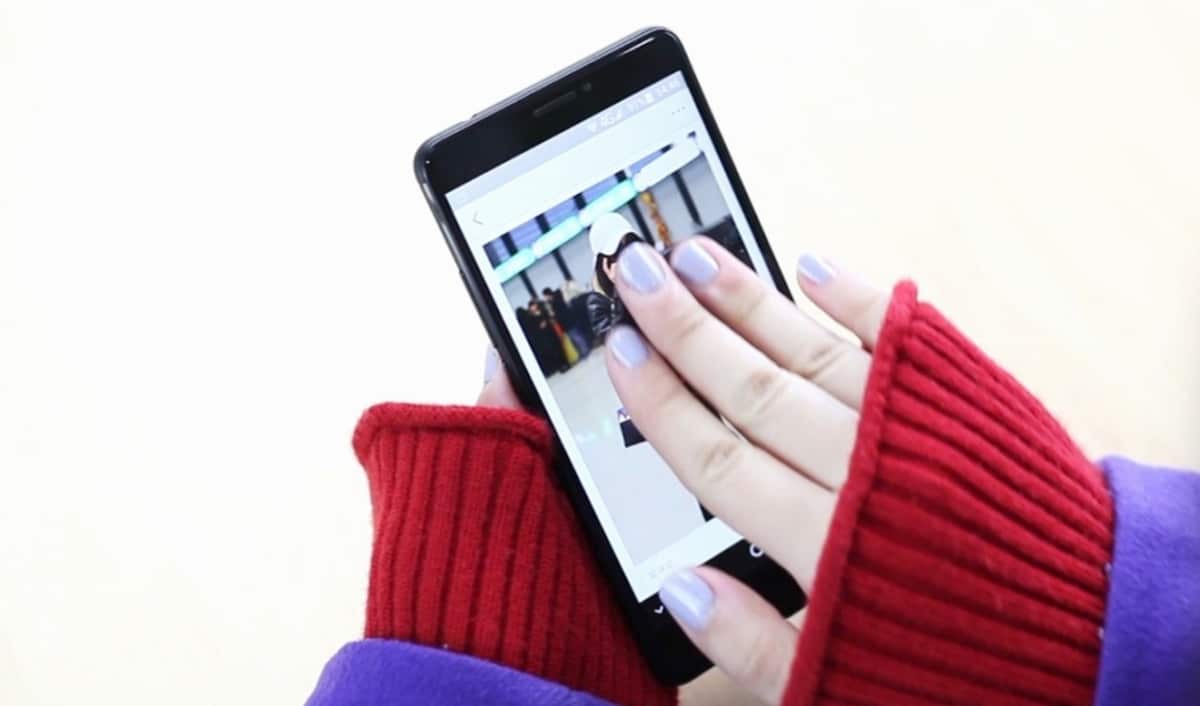
আপনাকে অবশ্যই এই পদ্ধতিটি আগে কনফিগার করতে হবে আপনার মোবাইলে, এটি করতে এই পদক্ষেপগুলি অনুসরণ করুন:
- সেটিংস অ্যাপ খুলুন আপনার টার্মিনালে।
- নির্বাচন করা অতিরিক্ত বিন্যাস
- টিপুন অ্যাক্সেসিবিলিটি ট্যাব.
- তারপর বিকল্পটি বেছে নিন ৩টি আঙুল দিয়ে স্ক্রিনশট।
- যদি এই বিকল্পটি অ্যাক্সেসিবিলিটি বিভাগে উপস্থিত না হয়, আপনাকে ফুল স্ক্রীন ট্যাবে যেতে হবে এবং এটি নির্বাচন করুন।
- একদা সেখানে স্ক্রিনশট নির্বাচন করুন.
- এর অপশন পাবেন 3টি আঙ্গুল দিয়ে স্ক্রিনশটটি সক্রিয় করুন।
- হয়ে গেছে, আপনি এখন আপনার Xiaomi ডিভাইসের স্ক্রিনে তিনটি আঙুল নিচের দিকে স্লাইড করে যেকোনো সময় একটি স্ক্রিনশট নিতে পারেন।
ভাসমান স্ক্রিনশট বোতাম

এটি একটি খুব ব্যবহারিক এবং সহজ বিকল্প. আপনার Xiaomi ডিভাইসে ভাসমান স্ক্রিনশট বোতাম সেট করতে, নীচে তালিকাভুক্ত পদক্ষেপগুলি অনুসরণ করুন:
- সেটিংস অ্যাপ খুলুন আপনার Xiaomi ডিভাইসে, আপনার স্মার্টফোনের স্ক্রিনে এর আইকনের মাধ্যমে।
- আপনার অবশ্যই সেটিংস বিকল্পটি নির্বাচন করুন অতিরিক্ত.
- টিপুন দ্রুত অ্যাক্সেস বোতাম ট্যাব.
- ভাসমান বোতামটি সক্রিয় করুন স্ক্রীনশট।
- সম্পাদনা বিভাগটি নির্বাচন করুন এই ভাসমান স্ক্রিনশট বোতামটি কাস্টমাইজ করতে।
- এখানে আপনি স্ক্রিনে বোতামের অবস্থান চয়ন করতে পারেন, এর আকার এবং স্বচ্ছতা, আপনার অভিজ্ঞতা অপ্টিমাইজ করে।
- একইভাবে, আপনি যে কাজটি করতে চান তা কনফিগার করতে পারেন একবার আপনি স্ক্রিনশট নিন: আপনি স্ক্রিনশট সম্পাদনা করতে চান, স্ক্রিনশট ভাগ করতে চান বা আপনার ডিভাইসে সংরক্ষণ করতে চান।
- ভাসমান বোতামটি কাস্টমাইজ করার পরে এবং প্রয়োজনীয় সম্পাদনা করার পরে, আপনি যে কোনো সময় এটি চাপতে পারেন একটি স্ক্রিনশট নিতে।
আপনার Xiaomi এ স্ক্রিনশট নিতে আপনি কোন অ্যাপ্লিকেশন ব্যবহার করতে পারেন?
এমন অনেক অ্যাপ্লিকেশন রয়েছে যার অফুরন্ত বিকল্প এবং সরঞ্জাম রয়েছে স্ক্রিনশট নেওয়ার জন্য, আপনি যদি আপনার Xiaomi-এর ফিজিক্যাল বোতামগুলির অখণ্ডতা রক্ষা করতে চান তবে এগুলি অত্যন্ত সুপারিশ করা হয়৷
স্ক্রিনশট: স্ক্রিন মাস্টার

এটি একটি অল-ইন-ওয়ান স্ক্রিনশট এবং ইমেজ এডিটিং অ্যাপ অ্যান্ড্রয়েড ডিভাইসের জন্য, এর বিভিন্ন বৈশিষ্ট্যের জন্য ধন্যবাদ, এটি অন্যতম জনপ্রিয়।
কন এস্টা অ্যাপ পুয়েডস:
- স্ক্রিনশট নিন পূর্ণ পর্দা.
- স্ক্রীনশট একটি একক ওয়েব পৃষ্ঠার।
- এর স্ক্রিনশট নিন বিনামূল্যে ফর্ম.
- এর স্ক্রিনশট উত্পাটন.
এছাড়াও, স্ক্রিনমাস্টার এটিতে উন্নত সম্পাদনা সরঞ্জাম রয়েছে, যা আপনাকে আপনার স্ক্রিনশটগুলিতে পাঠ্য, আকার, তীর এবং অন্যান্য উপাদান যুক্ত করতে দেয়। ইহা ও চিত্রের উজ্জ্বলতা এবং বৈসাদৃশ্য ক্রপ করা, ঘোরানো এবং সামঞ্জস্য করা সম্ভব.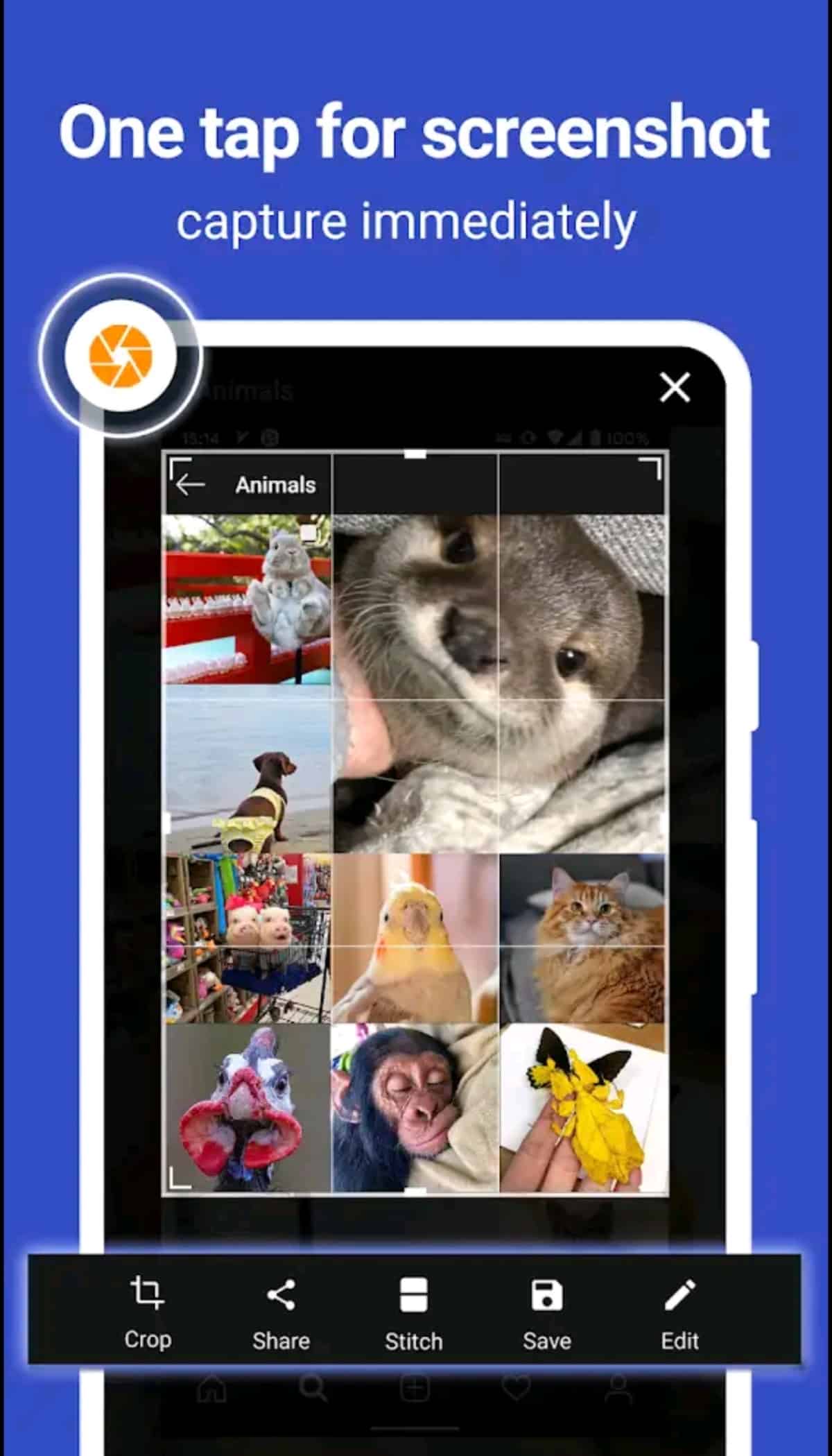
স্ক্রিন মাস্টারের অন্যান্য বিশিষ্ট বৈশিষ্ট্যগুলির মধ্যে রয়েছে:
- নেওয়ার ক্ষমতা a শুধু আপনার ডিভাইস ঝাঁকান দ্বারা স্ক্রিনশট.
- উনা মার্কার টুল স্ক্রিনশটের অংশগুলি হাইলাইট করতে।
- বিকল্প ক্লাউডে আপনার স্ক্রিনশট সংরক্ষণ করুন অথবা ইমেল বা আপনার বিভিন্ন সামাজিক নেটওয়ার্কের মাধ্যমে শেয়ার করুন।
- স্ক্রিন মাস্টার হল ক বিনামূল্যে আবেদন কিছু বিজ্ঞাপন সহ।
- এর জন্য অ্যাপ-মধ্যস্থ কেনাকাটার অফার করে অতিরিক্ত বৈশিষ্ট্য আনলক, যেমন বিজ্ঞাপন অপসারণ এবং আপনার স্ক্রিনশটগুলিতে কাস্টম ওয়াটারমার্ক যোগ করার ক্ষমতা।
তুমি পারবে প্লে স্টোরে খুঁজুন, যেখানে এটি 5 মিলিয়নেরও বেশি ডাউনলোড জমা করে এবং এর ব্যবহারকারীদের দ্বারা 4.6 স্টার রেট দেওয়া হয়েছে।
রেকর্ড স্ক্রিন: XRecorder
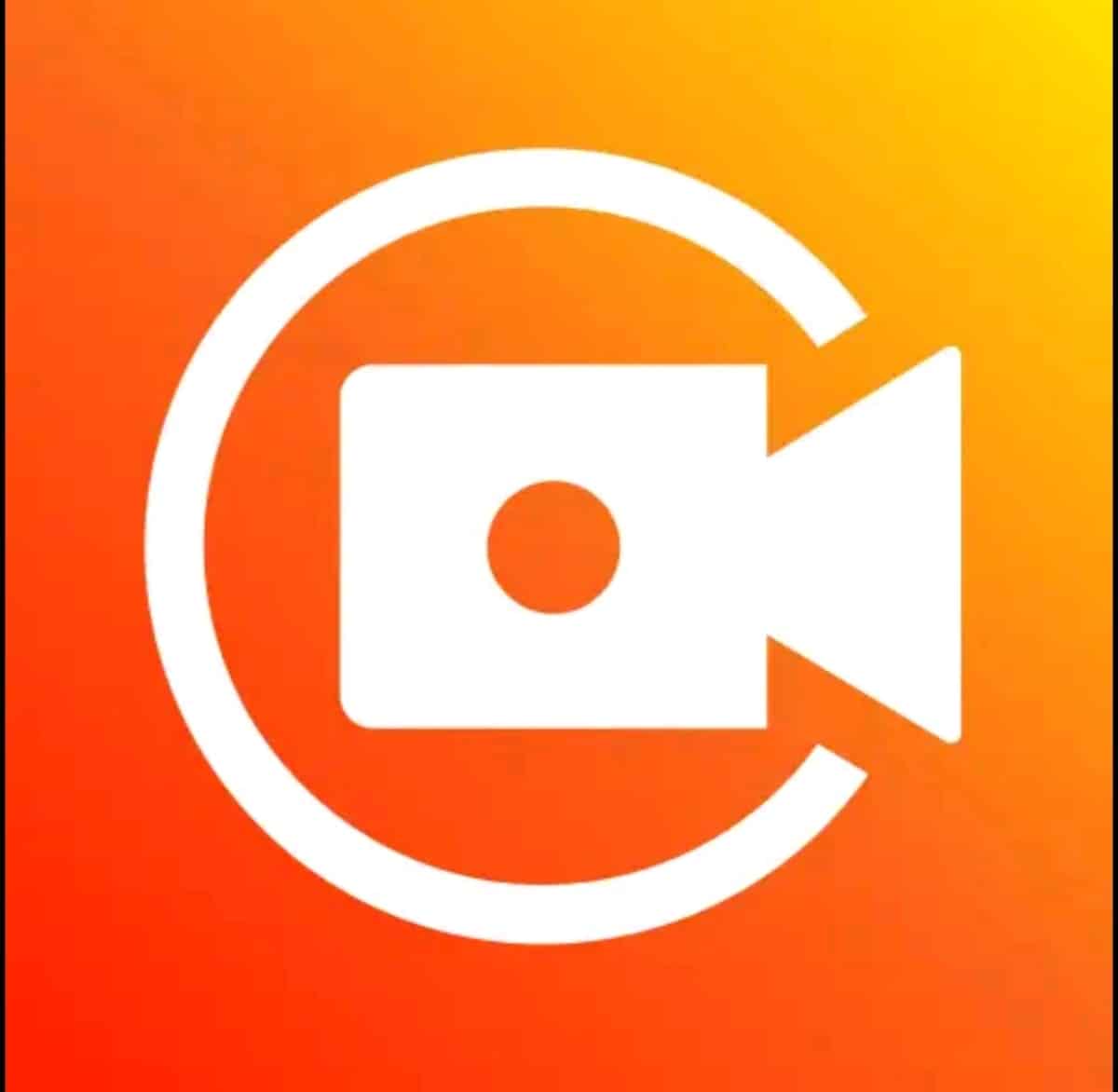
এটি একটি অ্যাপ্লিকেশন যে উভয় স্ক্রিনশট নেওয়ার জন্য সবচেয়ে অবিশ্বাস্য টুল অফার করবে আপনার Xiaomi ডিভাইসের শক্তিশালী স্ক্রীন রেকর্ডিং থেকে চমৎকার ইমেজ কোয়ালিটি সহ।
এই অ্যাপের সবচেয়ে অসামান্য বৈশিষ্ট্য:
- উপলব্ধি করার সম্ভাবনা সেরা স্ক্রিনশট।
- গেমপ্লে রেকর্ডিং আপনার ডিভাইসে
- ভিডিও রপ্তানি ক্ষমতা আপনার স্মার্টফোনের উচ্চ মানের সাথে, তাদের রেজোলিউশন সামঞ্জস্য করতে সক্ষম হচ্ছে।
- ওয়াটারমার্কের কোন উপস্থিতি নেই।
- কোন সময় সীমা নেই আপনার করা স্ক্রীন রেকর্ডিং এর জন্য নির্ধারিত।
- আপনি করতে পারেন একটি কাউন্টডাউন টাইমার সেট করুন আপনার রেকর্ডিং শুরু করতে।
- স্টোরেজ সাইট নির্বাচন করুন আপনার ডিভাইসের প্রয়োজনীয়তা অনুযায়ী আপনার স্ক্রিনশট এবং রেকর্ডিং।
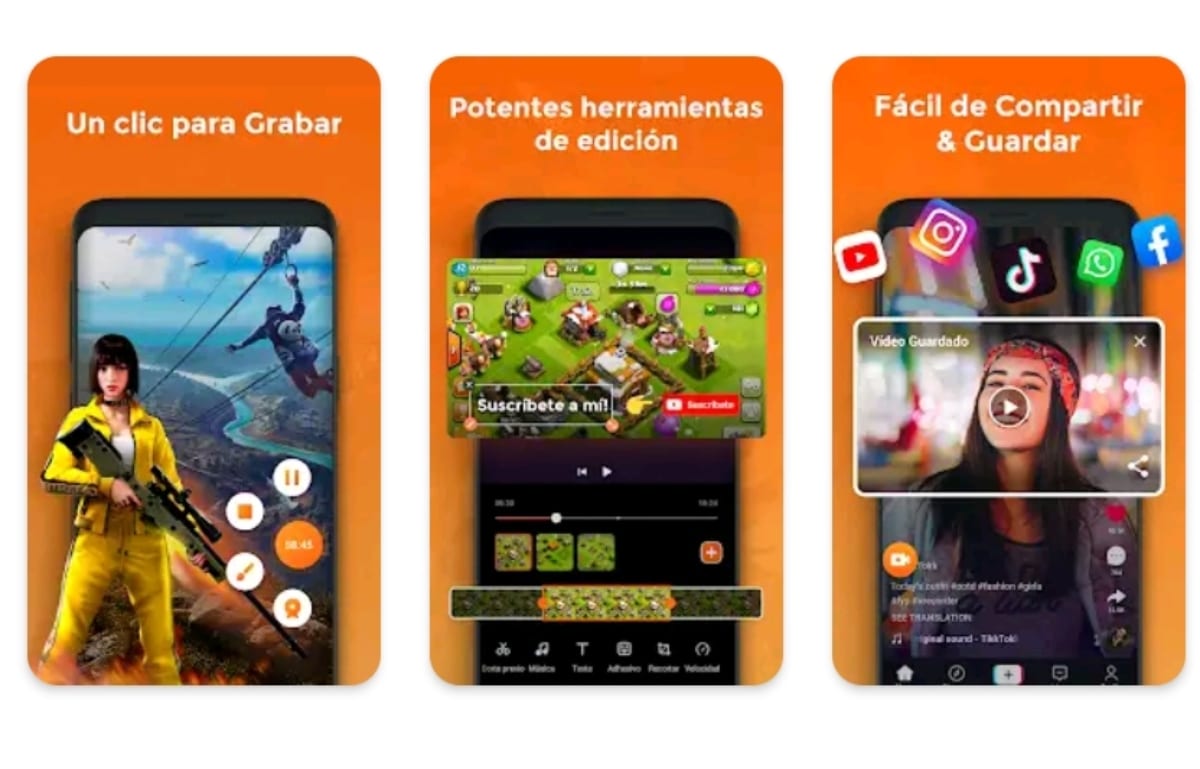
এই স্ক্রিন রেকর্ডিং অ্যাপ এটি প্লে স্টোরে পাওয়া যায়। তার রিভিউগুলি অবিশ্বাস্যভাবে ভাল, 4.8 তারার স্কোর সহ, আজ 100 টিরও বেশি জমা হচ্ছে বিশ্বব্যাপী লক্ষ লক্ষ ডাউনলোড।
আপনি যদি এই নিবন্ধটি পছন্দ করেন তবে আপনি এতে আগ্রহী হতে পারেন:
Xiaomi-এ কীভাবে সহজেই কল রেকর্ড করা যায়
আমরা আশা করি এই নিবন্ধটি আপনার জন্য একটি গাইড হিসাবে কাজ করবে। আপনার Xiaomi এর সাথে একটি স্ক্রিনশট নেওয়ার জন্য উপলব্ধ বিভিন্ন উপায় অন্বেষণ করুন; আপনার ডিভাইসে সক্রিয় বিকল্পগুলি থেকে এটির জন্য সেরা অ্যাপ্লিকেশনগুলি পর্যন্ত। স্ক্রিনশট নেওয়ার আপনার পছন্দের পদ্ধতিটি কী তা আমাদের মন্তব্যে জানান। আমরা আপনাকে পড়ি।